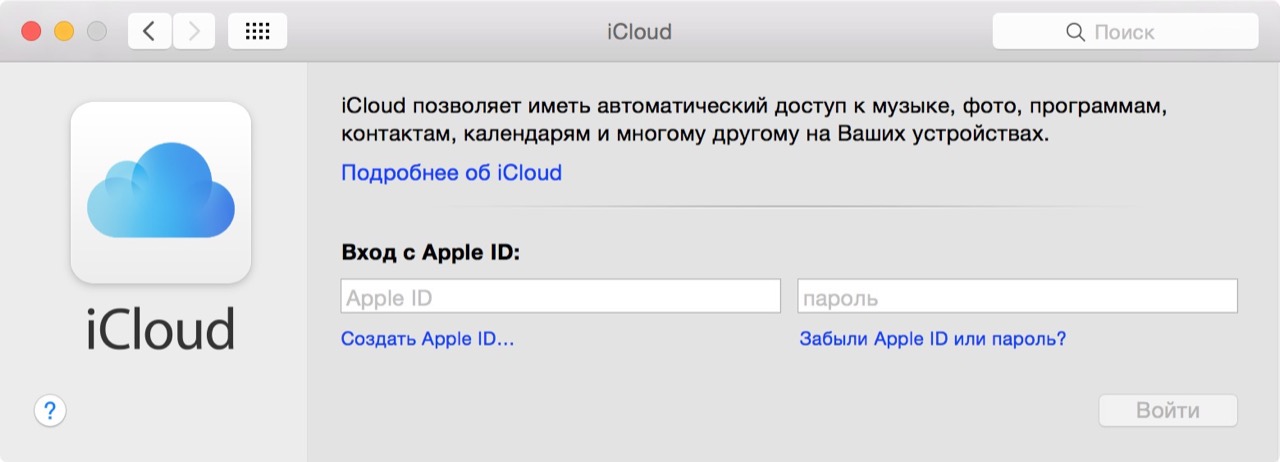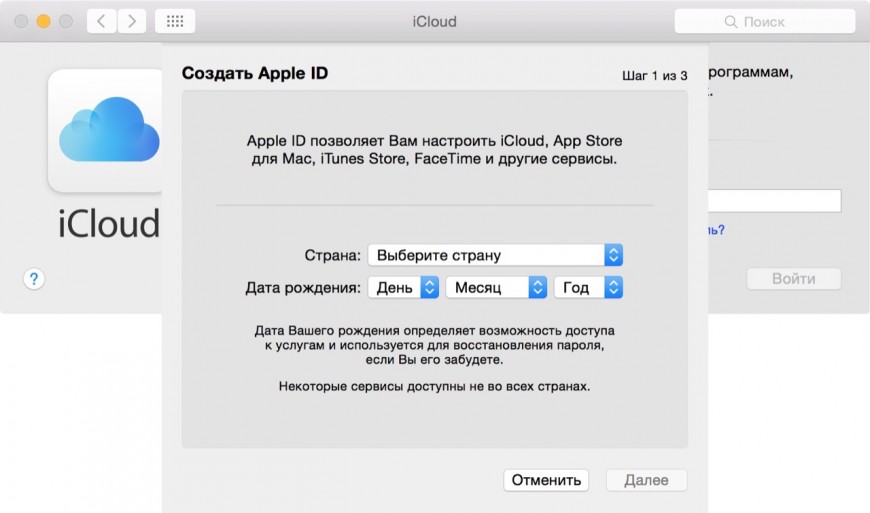Содержание
Все способы создания Apple ID на iPhone, Mac или ПК
7 октября 2020
Мэтт Миллс
Как записаться
0
Чтобы иметь возможность пользоваться всеми услугами, которые Яблоко предлагает, необходимо создать Apple ID. Есть много способов создать его на любом возможном устройстве. В этой статье мы расскажем вам обо всех существующих возможностях, чтобы сделать это легко.
Создайте учетную запись Apple на iPhone
В случае с iPhone есть два возможных способа создать новый Apple ID. Самый распространенный из них — тот, который выполняется при первоначальной настройке устройства, поскольку именно в этот момент в экосистему Apple входят новые пользователи и требуется учетная запись для синхронизации всех сервисов. Чтобы иметь возможность создать учетную запись при настройке нового устройства, вам просто нужно выполнить следующие шаги:
- Щелкните раздел «Забыли Apple ID или пароль».
- Нажмите «Создать бесплатный Apple ID».
- Введите запрашиваемую информацию, такую как ваше имя, дату рождения, а также адрес электронной почты.

- В процессе регистрации вы можете использовать адрес электронной почты, который у вас уже есть, или создать заблокированную учетную запись на @ icloud.com.
Revue video de Colorcinch (ancienne…
Please enable JavaScript
Revue video de Colorcinch (anciennement Cartoonize) : dessinez vos photos !
Как мы говорим, это самый распространенный способ регистрации, но не единственный. В случае, если вы пропустили этот шаг в настройке или начальной настройке или просто хотите создать новый идентификатор, вы можете сделать это через App Store, выполнив следующие действия:
- Откройте App Store на iPhone.
- Если вы уже закрыли сеанс iCloud, в правом верхнем углу вы увидите серый значок с силуэтом.
- Нажмите «Создать новый Apple ID».
- Введите свой адрес электронной почты, пароль, а также страну, к которой вы принадлежите.
- Примите условия использования и введите остальную информацию, такую как имя, дату рождения и платежные данные.

- Проверьте свой номер телефона, чтобы подтвердить свою личность.
Таким образом, вы сможете синхронизировать все свои сервисы с вашей учетной записью Apple, которую вы можете использовать для входа на разные компьютеры, которые у вас есть в экосистеме.
Создать Apple ID на Mac
Как и в предыдущем случае, на Мак также необходимо создать Apple ID. Процесс очень похож, так как он выполняется из приложения Mac App Store в том случае, если этот процесс не был выполнен при первоначальной настройке оборудования. Вам просто нужно выполнить следующие шаги:
- Откройте App Store на Mac.
- В нижнем левом углу вы увидите кнопку с надписью «Войти», которую вы должны нажать.
- В плавающем окне нажмите «Создать Apple ID».
- Примите условия использования и введите всю свою личную информацию, такую как адрес электронной почты, имя, пароль, а также платежную информацию.
В случае с Mac, как и в случае с iPhone, необходимо иметь учетную запись Apple, чтобы иметь возможность загружать новые приложения.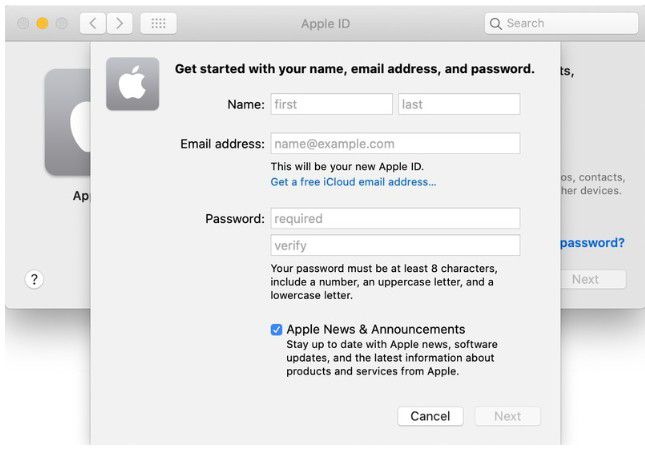 Очевидно, следует учитывать, что все покупки, даже бесплатные, должны проходить через этот процесс, чтобы выставить счет.
Очевидно, следует учитывать, что все покупки, даже бесплатные, должны проходить через этот процесс, чтобы выставить счет.
Создать Apple ID на ПК с Windows
Если у вас нет Mac, возможно, у вас Windows персональный компьютер, на котором вы также можете установить iTunes для синхронизации всех данных вашей экосистемы. Это действительно полезно, если у вас есть iPhone, так как iTunes обязательно должен быть установлен, чтобы использовать все инструменты, предлагаемые службой, или просто пользоваться некоторыми службами, такими как Apple Music, на вашем компьютере. Чтобы создать его в iTunes, вам просто нужно сделать следующие шаги:
- Откройте iTunes.
- На верхней панели инструментов перейдите по пути Учетная запись> Войти> Создать новый Apple ID.
- Примите условия использования.
- Введите всю информацию, которую он запрашивает для создания вашей учетной записи, например адрес электронной почты, пароль и необходимую платежную информацию.
- Пожалуйста, подтвердите ваш адрес электронной почты.

Создание через сайт Apple
Если у вас есть Android устройство, Apple TV, смарт-телевизор или любое потоковое устройство, у вас может не быть способа создать новый Apple ID. В этих случаях на веб-сайте Apple вы также можете использовать веб-сайт компании для создания идентификатора, чтобы пользоваться Apple TV + или Apple Music в случаях, когда у вас нет какого-либо оборудования в экосистеме. Для этого выполните следующие действия:
- Зайдите на веб-сайт Apple, чтобы создать учетные записи Apple ID.
- Нажмите «Создать Apple ID» в правом верхнем углу.
- Введите всю запрашиваемую информацию, такую как адрес электронной почты, пароль и другую личную и платежную информацию.
Отсюда вы можете использовать свою учетную запись Apple, не входя в экосистему с определенным оборудованием. Любой пользователь с мобильным телефоном, на котором установлена ОС Android, может быть в этой сети учетных записей, чтобы пользоваться определенными услугами.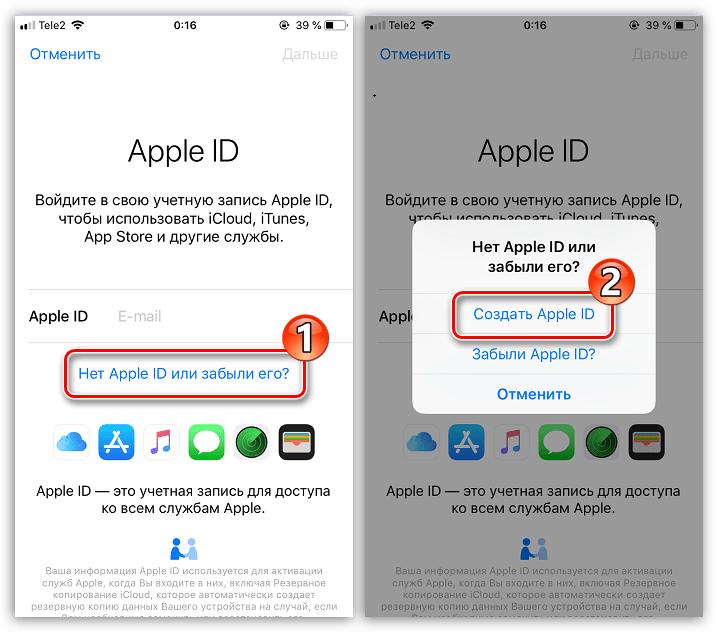
- Яблоко
Как создать Apple ID на ноутбуке? [Обновленное руководство]
Гарри
Создание Apple ID на ноутбуке необходимо всем, кто хочет пользоваться услугами и устройствами Apple. Ваш Apple ID — это уникальный идентификатор, который позволяет вам получать доступ к различным службам, таким как App Store, iCloud и iTunes.
Создание Apple ID на вашем ноутбуке — это простой процесс, который требует всего несколько шагов. Это руководство проведет вас через шаги по созданию Apple ID на вашем ноутбуке.
Как создать Apple ID на ноутбуке?
Чтобы создать Apple ID на своем ноутбуке, выполните следующие действия:
- Откройте предпочитаемый веб-браузер и перейдите на страницу создания учетной записи Apple ID по адресу appleid.apple.com.
- Нажмите кнопку « Создайте свой Apple ID ».

- Укажите необходимую информацию, включая ваше имя и фамилию, адрес электронной почты и надежный пароль.
- Выберите контрольные вопросы и дайте ответы, которые вы сможете запомнить на случай, если вам понадобится сбросить пароль.
- Введите дату своего рождения и выберите страну или регион.
- Примите условия, установив флажок и нажав « Создать Apple ID ».
- Найдите в своей электронной почте код подтверждения от Apple и введите его на странице подтверждения.
- Следуйте инструкциям на экране, чтобы завершить настройку Apple ID.
Создав свой Apple ID, вы можете получить доступ к различным службам Apple, таким как App Store, iCloud и iTunes. Храните информацию об Apple ID в безопасности и не забывайте использовать надежный и уникальный пароль для защиты своей учетной записи.
Создание Apple ID без iPhone
Создать Apple ID без iPhone очень просто. Вы можете сделать это через ноутбук или ПК. Вам необходимо выполнить те же действия, что и выше.
Вам необходимо выполнить те же действия, что и выше.
Часто задаваемые вопросы (FAQ)
Можно ли сделать Apple ID на ноутбуке?
Да, вы можете создать Apple ID на своем ноутбуке, посетив страницу создания учетной записи Apple ID на сайте appleid.apple.com.
Могу ли я создать Apple ID с помощью Gmail?
Да, вы можете использовать свой адрес Gmail для создания Apple ID.
Как создать Apple ID на ноутбуке без кредитной карты?
При создании Apple ID выберите «Нет» в качестве способа оплаты и введите платежную информацию, как обычно. Это позволит вам создать Apple ID без добавления кредитной карты.
Как добавить свой Apple ID на компьютер?
Чтобы добавить свой Apple ID на компьютер, перейдите в «Системные настройки» > «iCloud» и войдите в систему, используя свой Apple ID и пароль. Затем вы можете выбрать, какие службы iCloud вы хотите использовать на своем компьютере.
Заключение
Создание Apple ID на вашем ноутбуке — это простой и понятный процесс, который требует всего несколько шагов. С помощью вашего Apple ID вы можете получить доступ к различным службам Apple, таким как App Store, iCloud и iTunes.
С помощью вашего Apple ID вы можете получить доступ к различным службам Apple, таким как App Store, iCloud и iTunes.
Не забывайте хранить информацию об идентификаторе Apple ID в безопасности и используйте надежный уникальный пароль для защиты своей учетной записи. Независимо от того, есть ли у вас iPhone или нет, вы можете легко создать Apple ID на своем ноутбуке и пользоваться многими преимуществами использования сервисов Apple.
Гарри
Познакомьтесь с Гарри, автором Apples Plus! Гарри — высококвалифицированный инженер-электронщик, увлеченный тестированием и анализом технических продуктов, таких как мониторы и звуковые панели. Благодаря многолетнему опыту работы в отрасли Гарри развил в себе внимание к деталям и глубокое понимание последних технологических тенденций и разработок.
Используете macOS без Apple ID?
Я подумываю купить себе Mac. Проблема в том, что я не хочу использовать свой Mac с моим AppleID, потому что я очень боюсь, что он будет синхронизироваться с другими моими устройствами Apple, а я вообще не большой поклонник этого. Я также не хочу поддерживать отдельный AppleID. Действительно ли мне нужен AppleID для macOS и какие части macOS я не могу использовать без AppleID?
Я также не хочу поддерживать отдельный AppleID. Действительно ли мне нужен AppleID для macOS и какие части macOS я не могу использовать без AppleID?
- macos
- apple-id
Нет, он вам абсолютно не нужен.
Он в основном используется для синхронизации с другими вашими устройствами, которые вы заявили, что вам все равно не нужны.
Однако наиболее практичным будет создать новый Apple-ID, который будет использоваться исключительно для этого компьютера. Если вы этого не сделаете, вы не сможете загружать программное обеспечение из App Store.
Обратите внимание, что вам не нужно вводить этот Apple-ID ни в одной из систем, которые в противном случае синхронизировали бы данные. Ваши файлы, фотографии, календари, сообщения электронной почты, контакты и т. д. останутся полностью конфиденциальными и ни с чем не синхронизированы, даже если вы используете Apple-ID для покупки или иной загрузки программного обеспечения от Apple.
2
Проблема в том, что я не хочу использовать свой Mac с моим AppleID, потому что я очень боюсь, что он будет синхронизироваться с другими моими устройствами Apple, а я вообще не большой поклонник этого.
Вы можете отключить синхронизацию и iCloud, что остановит синхронизацию устройств.
Действительно ли мне нужен AppleID для macOS и какие части macOS я не могу использовать без AppleID
Настоятельно рекомендуется использовать Apple ID. Многие службы будут отключены. Вы не сможете загружать приложения из App Store или iTunes.
Это одни из наиболее широко используемых сервисов, доступ к которым вы получаете с
ваш идентификатор Apple:
Магазин приложений
Apple Music
Интернет-магазин Apple
Услуги и программы Apple Retail (консьерж, совместное предприятие, семинары и молодежные программы)
Приложение Apple Store
Сообщества поддержки Apple
FaceTime
Найди моих друзей
Найди мой iPhone
Игровой центр
Книжный магазин
iCloud
iMessage
iTunes Genius
Домашняя коллекция iTunes
Соответствие iTunes
Магазин iTunes
iTunes U
Магазин приложений Mac
Продукция для фотопечати
2
Нет, он вам вообще не нужен. Я не понимаю, что с этими рекомендациями. Как и в Windows 10, вы не сможете синхронизироваться с iCloud (аналог OneDrive), загружать приложения из магазина, синхронизировать контакты, фотографии и почти все службы Apple, которым требуется идентификатор Apple.
Я не понимаю, что с этими рекомендациями. Как и в Windows 10, вы не сможете синхронизироваться с iCloud (аналог OneDrive), загружать приложения из магазина, синхронизировать контакты, фотографии и почти все службы Apple, которым требуется идентификатор Apple.
Вы по-прежнему можете выполнять обновления, загружать неопубликованные приложения с помощью pkg или расширения приложения.
Вот и все.
2
Мне кажется, что вы можете настроить новый Mac, используя учетную запись, привязанную к вашему Apple ID. Вы можете настроить эту учетную запись так, чтобы она не синхронизировалась с другими вашими машинами. Вы также можете создать другую учетную запись, у которой нет идентификатора Apple. Затем вы можете выбрать, в какую учетную запись войти.
Я предполагаю, что если вы выйдете из iCloud перед выходом из системы, учетная запись не будет синхронизирована. После этого вы всегда сможете войти в учетную запись без Apple Id. Вы будете входить в учетную запись с идентификатором Apple только тогда, когда хотите использовать App Store.
Вы будете входить в учетную запись с идентификатором Apple только тогда, когда хотите использовать App Store.
Более радикальным подходом было бы фактическое удаление учетной записи с Apple Id после загрузки из App Store.
У меня есть Mac, который не связан с Apple ID. Есть несколько предостережений, таких как невозможность получить программное обеспечение из App Store и контент из служб, перечисленных в этом ответе.
Программное обеспечение обычно можно найти из других источников, таких как веб-сайты поставщиков, за исключением новых версий операционной системы. Их можно скопировать с другого Mac, связанного с учетной записью, или иногда их можно найти в Интернете из источников с разной репутацией.
2
Недавно я обнаружил, что не могу активировать WiFi.
sudo ifconfig en1 вверх
не активировал карту WiFi.
Я имею ввиду устройство вышло из строя.
Но когда мне нужно было установить приложение для клиента, мне пришлось создать Apple ID.